Cómo emular Android y ejecutar aplicaciones de Android en tu PC
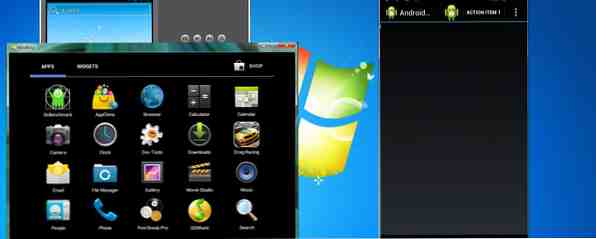
En muchos casos, las aplicaciones de Android son superiores a las de escritorio. Son compactos, a menudo están mejor escritos y tienen una huella de recursos baja.
Muchos servicios populares tienen una gran cantidad de aplicaciones móviles, pero se ofrecen pocas para plataformas de escritorio, guarde alguna que otra aplicación de navegador. ¿No sería fantástico poder ejecutar aplicaciones móviles en su PC de escritorio? Es posible que esté probando una aplicación desarrollada recientemente o simplemente desee disfrutar de su biblioteca de aplicaciones de Android en una computadora de escritorio o portátil (tal vez siguiendo el robo de su dispositivo No sea una víctima: consejos prácticos para proteger su teléfono inteligente del robo No lo haga Una víctima: consejos prácticos para proteger su teléfono inteligente contra el robo Teniendo en cuenta el costo de un teléfono inteligente nuevo, la mayoría de nosotros somos extremadamente informales acerca de cómo los tratamos. Sin embargo, controlar su teléfono inteligente no es difícil. es ... Leer más).
En cualquier caso, hay varios métodos disponibles para que elijas, que te permitirán ejecutar prácticamente cualquier aplicación de Android en Windows, Linux o Mac OS X..
Android Studio
Para una experiencia completa de Android en su computadora de escritorio, la mejor opción es configurar Android Studio (anteriormente el emulador oficial de Android).

Como se explicó en nuestra guía anterior 3 formas de ejecutar aplicaciones de Android en Windows 3 formas de ejecutar aplicaciones de Android en Windows ¿Está interesado en Android? No tiene que comprar un dispositivo o ir a una tienda de electrónica física (¿existen todavía?) Para probarlo. Puedes ejecutar aplicaciones individuales de Android y jugar con ... Leer más, esto requiere que tengas instalado el Java Development Kit en tu computadora, una decisión que podría resultar en algunos problemas de seguridad si no actualizas regularmente, así que tenlo en cuenta..
Una vez instalado, Android Studio le permite descargar una ROM para iniciar su dispositivo virtual con Android, y cuando está en funcionamiento, puede comenzar a instalar y ejecutar aplicaciones desde Google Play, tan fácilmente como si estuviera usando una computadora de mano. dispositivo Android.
Si bien es una opción útil para cualquiera que desee emular un entorno y aplicaciones de Android (tal vez para probar una aplicación que usted desarrolló), esta es probablemente la solución más difícil. Afortunadamente, se vuelve más simple..
BlueStacks App Player

Quizás la forma más efectiva de ejecutar aplicaciones de Android en su computadora sin preocuparse por instalar un entorno emulado completo es implementar el reproductor de la aplicación BlueStacks. BlueStacks le permite experimentar Android desde la computadora BlueStacks le permite experimentar Android desde la computadora En enero, se introdujo BlueStacks a los lectores de MUO en un artículo que proporciona alternativas similares al software de emulación. Desde entonces, el desarrollo de BlueStacks ha progresado de una manera que, en mi opinión, ... Leer más. Disponible para Windows XP o posterior y para Mac OS X Snow Leopard o posterior, esta es una excelente manera de hacer que las aplicaciones funcionen sin problemas..
Muchas aplicaciones, desde juegos hasta cosas como WhatsApp, pueden ejecutarse en su PC con Bluestacks. Chris Hoffman examinó lo sencillo que es usar BlueStacks App Player mostrándole cómo instalar WhatsApp en su computadora Cómo ejecutar WhatsApp y otras aplicaciones de mensajería móvil en su PC Cómo ejecutar WhatsApp y otras aplicaciones de mensajería móvil en su PC La mayoría de las aplicaciones de mensajería móvil no ofrezca un cliente de escritorio o una interfaz web, ni siquiera una aplicación de Windows 8. Le mostramos una solución alternativa para ejecutar las versiones de Android en su computadora con Windows o Mac. Lea más, y esto es solo un indicio de lo que BlueStacks puede hacer.
Quizás el único problema real con esta aplicación es que no funciona bien con las tabletas con Windows 8 (como, por ejemplo, la serie Surface Pro).
Windroy

BlueStacks no es la única aplicación de Android que juega emulador en la ciudad. Una alternativa popular, Windroy es un emulador solo para Windows (como se podría haber deducido del título) que puede ejecutarse en modo de pantalla completa y ventana y aceptar entradas de un mouse y un teclado.
Como no hay acceso a Google Play con Windroy, deberás habilitar la instalación de aplicaciones desde fuentes desconocidas, pero mientras juegas con Android, probablemente estés familiarizado con esto. Se requieren algunos ajustes de configuración, como se explicó anteriormente por Craig Emulate Android en su escritorio con Windroy Emulate Android en su escritorio con Windroy ¿Desea poder ejecutar sus aplicaciones de Android favoritas desde la comodidad de su computadora con Windows? Probablemente hayas oído hablar de BlueStacks antes, y si no lo has hecho, te estás perdiendo lo más popular ... Leer más .
Si BlueStacks (o cualquiera de los otros métodos de emulación de aplicaciones de Android) lo ha decepcionado, Windroy podría ser la respuesta a sus sueños de ejecutar sus aplicaciones favoritas de Android en su computadora de escritorio..
Android-x86

En lugar de emular Android en su computadora, ¿por qué no instalarlo? El proyecto Android-x86 se desarrolló para permitir que Android, diseñado para dispositivos con procesadores ARM, se ejecute en computadoras de escritorio y portátiles construidas en torno a la arquitectura Intel. Anteriormente, demostré cómo usar Android-x86 para instalar Android en una tableta con Windows 8 Cómo instalar Android en su tableta con Windows 8 Cómo instalar Android en su tableta con Windows 8 Las tabletas con Windows 8 se están utilizando cada vez más, pero el sistema operativo Al menos en su modo moderno, es ligero en el suelo con aplicaciones particulares. Una forma de evitar esto es instalar ... Leer más .
Tiene dos opciones para ejecutar Android-x86: ejecútelo en una máquina virtual como YouWave o VirtualBox 3 formas de ejecutar aplicaciones de Android en Windows 3 formas de ejecutar aplicaciones de Android en Windows ¿Está interesado en Android? No tiene que comprar un dispositivo o ir a una tienda de electrónica física (¿existen todavía?) Para probarlo. Puede ejecutar aplicaciones individuales de Android y jugar con ... Leer más (este último es gratis) o instalarlo en el disco duro de su PC para un arranque dual (¡o incluso como su sistema operativo principal!).
Android-x86 también se puede ejecutar como un sistema operativo en vivo desde DVD o USB, lo que le permite probarlo antes de instalarlo o incluso guardarlo como un dispositivo Android portátil que puede conectar a cualquier PC y usar.
Ejecutar aplicaciones en el navegador Google Chrome
Probablemente, el método más sencillo para ejecutar aplicaciones de Android en su computadora es aprovechar un complemento del navegador Chrome y usar un convertidor basado en Android para permitir que una aplicación descargada se ejecute dentro del navegador..

Si bien podría decirse que es el método menos exitoso para ejecutar aplicaciones de Android en dispositivos Windows, Mac OS X y Linux (el tamaño del archivo puede ser un problema), es sin duda el más accesible y puede darle una idea de lo que es posible..
La guía de Justin sobre el uso de la extensión del navegador ARChon Cómo ejecutar aplicaciones de Android en Chrome en Mac / Linux / Windows Cómo ejecutar aplicaciones de Android en Chrome en Mac / Linux / Windows Ahora es posible ejecutar aplicaciones de Android en el navegador Chrome. un poco de trabajo Read More y el complemento de Android le explican todo lo que necesita saber sobre este método, además de ofrecer algunas alternativas..
¿Qué método recomendaría usted??
Le mostramos seis formas en que puede emular Android o ejecutar aplicaciones de Android en su PC.
¿Has usado alguno de ellos? ¿Recomiendas uno por delante de los demás? ¿Podría haber una solución que hemos pasado por alto? Dinos en los comentarios.
Explorar más sobre: arranque dual, emulación, Windows.


